Смартфоны с операционной системой Android работают без сбоев, но периодически появляются системные ошибки. К стандартным проблемам относятся неправильная работа установленных приложений, GPS, Bluetooth и Wi-Fi, разрядка аккумулятора. Но возникают и нетипичные ошибки, которые появляются на дисплее мобильного устройства и требуют навыков при устранении.
Что такое com.android.phone ошибка
Один из таких сбоев com.android.phone ошибка. Этот баг чаще возникает у пользователей Samsung Galaxy SIII, но владельцы других смартфонов на ОС Android также сообщали о сбоях.
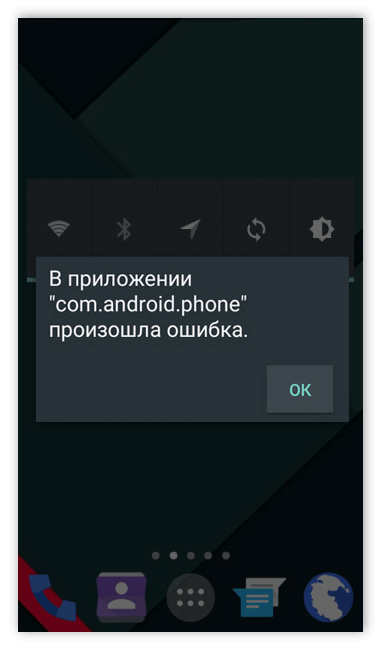
Основные причины появления
Как правило, эта проблема вызвана некорректной работой приложений смартфона или SIM-карты. Ниже перечислены типичные случаи:
- Внесение серьезных изменений в операционную систему.
- Восстановление данных.
- Обновление программного обеспечения Android до последнего релиза.
- Неисправное стороннее приложение.
- Проблема с инструментарием SIM-карты.
Многие пользователи столкнулись с проблемой после установки нового портативного запоминающего устройства. В ряде случаев проблема возникала после загрузки последней версии ПО.
Читайте также: Как исправить ошибку android.process.media
Как исправить данную проблему
Ниже представлены эффективные решения, которые помогли владельцам смартфонов восстановить работоспособность устройства. Но прежде, чем приступить к устранению сбоя, нужно защитить пользовательские данные. Для сохранения настроек понадобится служба резервного копирования Android. Эта утилита выполняет бэкап приложений и настроек, установленных пользователем, что упрощает восстановление данных на новом телефоне.
Ниже представлена инструкция:
- Откройте настройки мобильного.
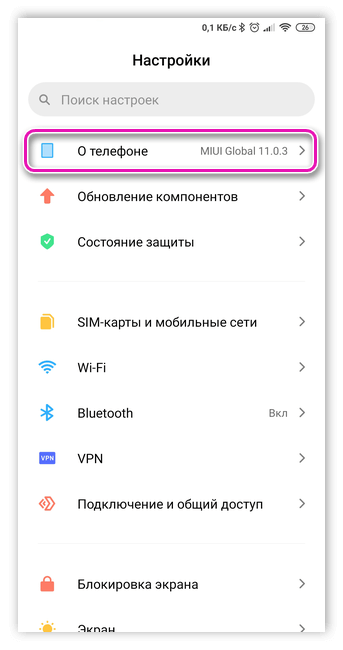
- Найдите «Резервирование и сброс» и кликните на эту позицию.
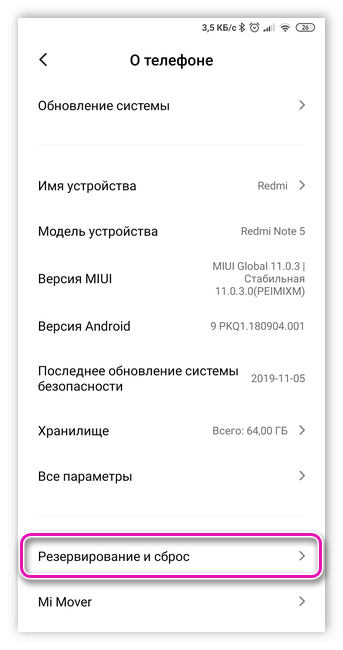
- Затем в разделе «Резервирование Google» включите переключатель «Резервирование данных».
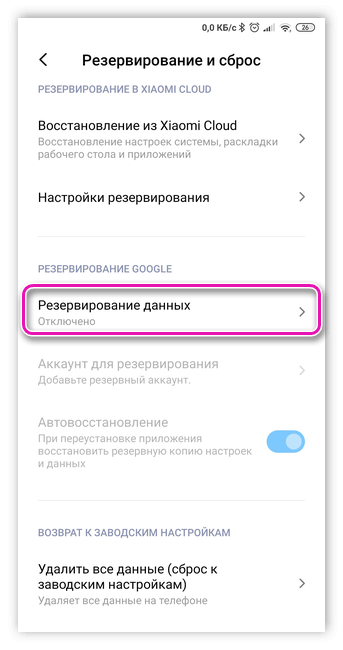
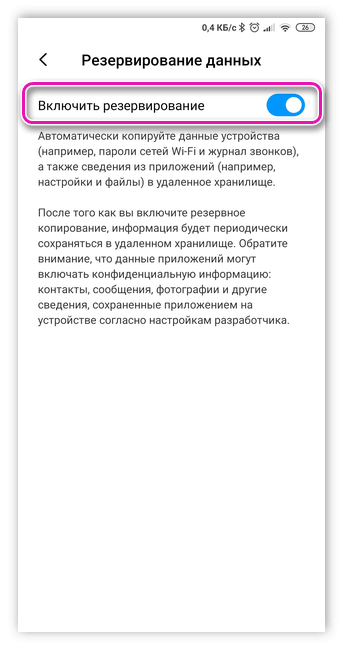
- Добавьте свой аккаунт.
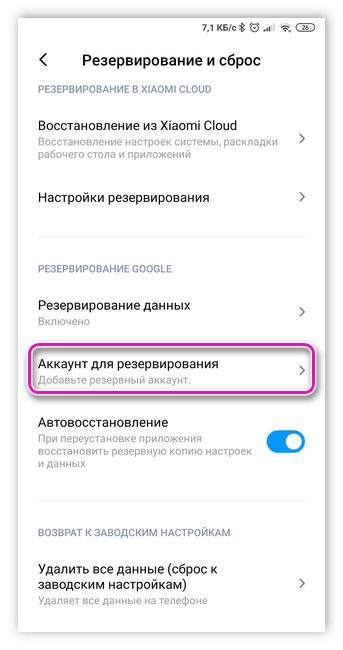
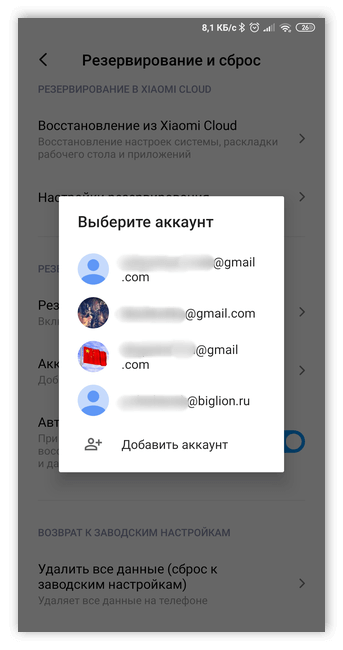
Эти несколько простых шагов позволят сохранить профиль вашего устройства для дальнейшего восстановления.
Сброс настроек телефона
Восстановление заводских данных позволяет решить большинство проблем в работе оборудования. Процедура удалит софт неподтвержденных разработчиков, пользовательские файлы и настройки, поэтому предварительно рекомендуется сделать бэкап пользовательских файлов.
Алгоритм сброса настроек пошагово:
- Завершите работу смартфона.
- Нажмите и задержите клавиши увеличения звука, «Домой» и кнопку питания.
- Оборудование запустится в режиме восстановления.
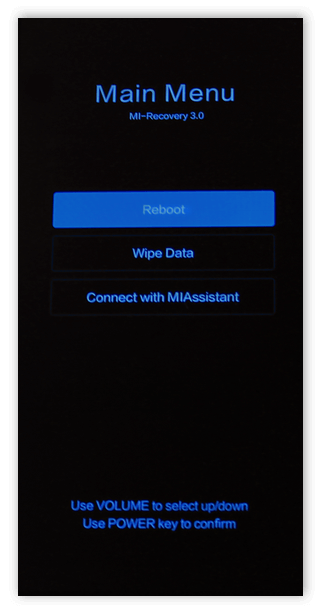
- Кнопками повышения громкости перемещайтесь по контекстному меню.
- Выделите курсором позицию Wipe Data. Клавишей питания активируйте нужную позицию. Выделите и кликните на строчку «Да», чтобы подтвердить сброс.
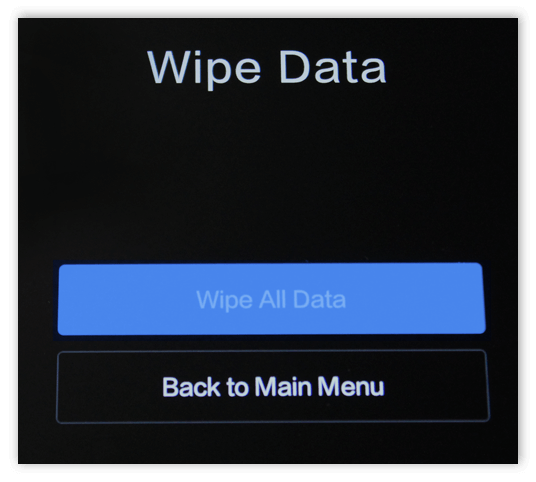
После завершения сброса вы вернетесь в ту же командную строку режима восстановления. Активируйте кнопку питания и выполните перезагрузку оборудования.
Восстановление к заводским настройкам — результативное устранение бага «В приложении com android settings произошла ошибка». Этот метод достаточно кардинален и приводит к утрате всех пользовательских данных. Это критично, если резервное копирование не выполнено. Иногда имеет смысл пробовать альтернативные решения.
Установить новое приложение «Телефон»
Переустановка штатной утилиты «Телефон» зачастую помогает решить проблему без удаления данных устройства:
- Пройдите в «Настройки».
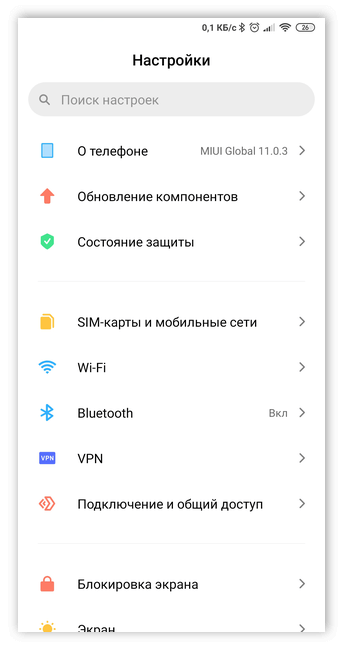
- Затем — «Приложения» (на некоторых аппаратах «Диспетчер приложений»).
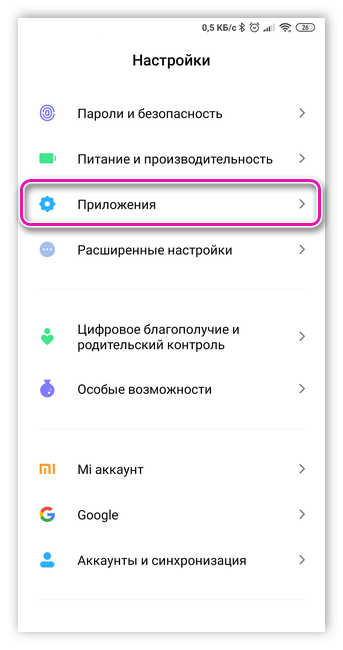
- Кликните на закладку «Все приложения» — «Телефон».
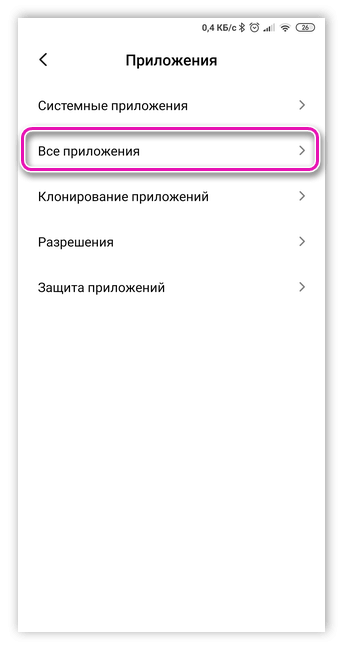
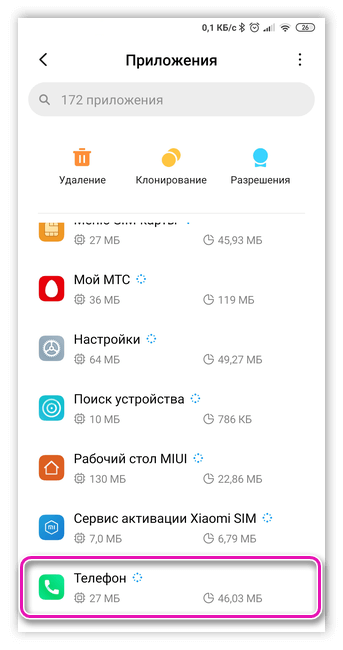
- Удалите, переустановите заново.
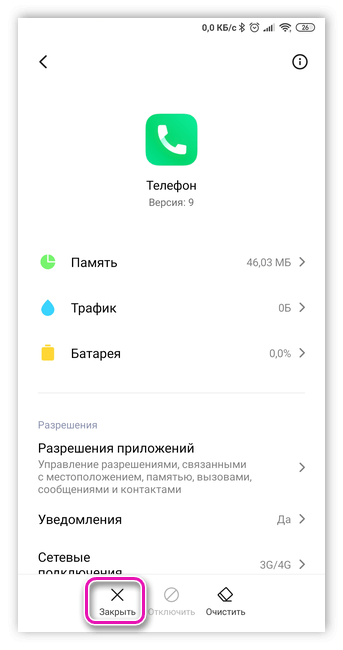
Иногда потребуется перезагрузка смартфона.
Очистка кэша
Многие пользователи избавились от проблематики без переустановки утилиты «Телефон». Иногда можно просто очистить кэшированные данные:
- Пройдите в «Настройки».
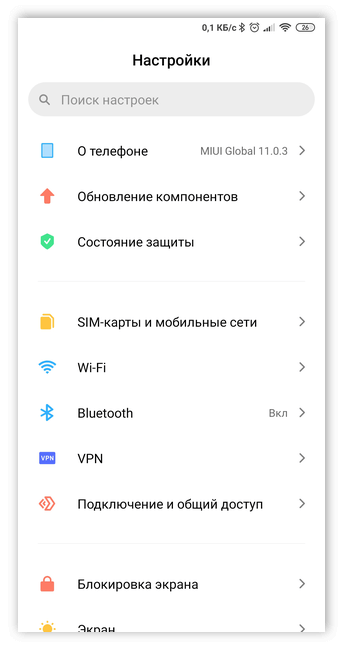
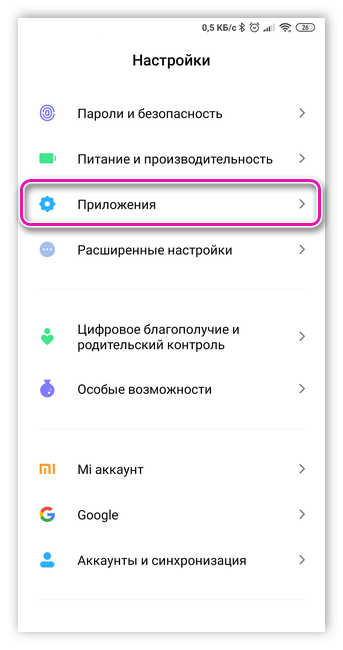
- Кликните на значок приложений — «Телефон».
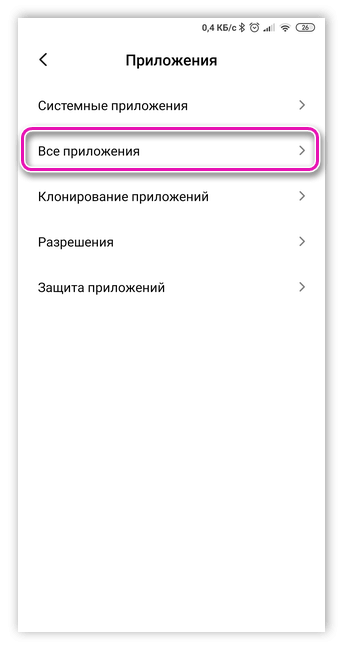
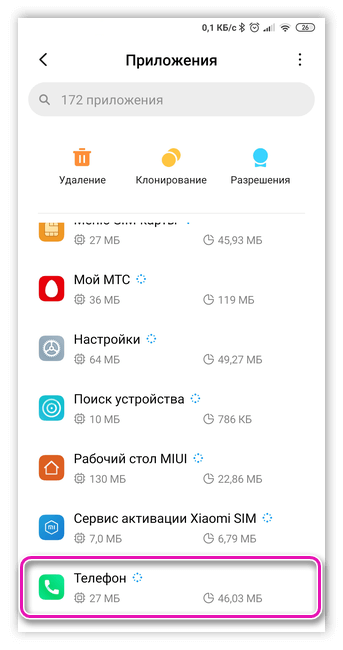
- Активируйте «Очистить данные и кэш».
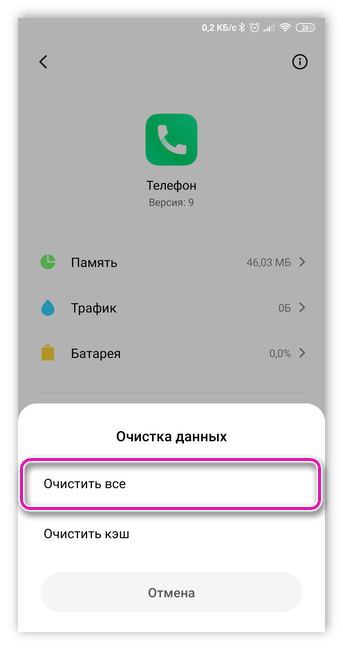
- Выполните перезагрузку. Системный сбой «К сожалению, процесс com.android.phone остановлен» должен исчезнуть.
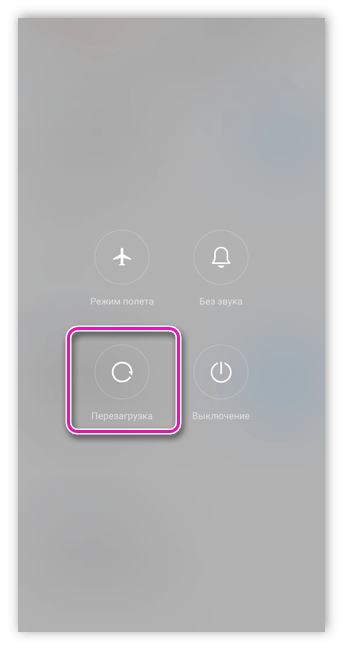
Выше представлена инструкция для мобильных с ОС Android 4.2 и выше. В старых версиях придется очищать кэш каждого софта в отдельности:
- Включите мобильный аппарат.
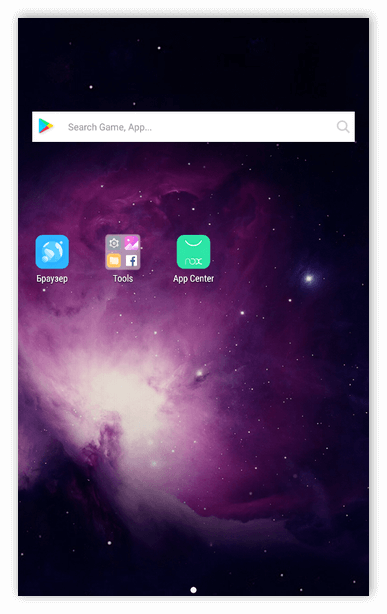
- Нажмите значок меню, чтобы отобразить список установленных приложений.
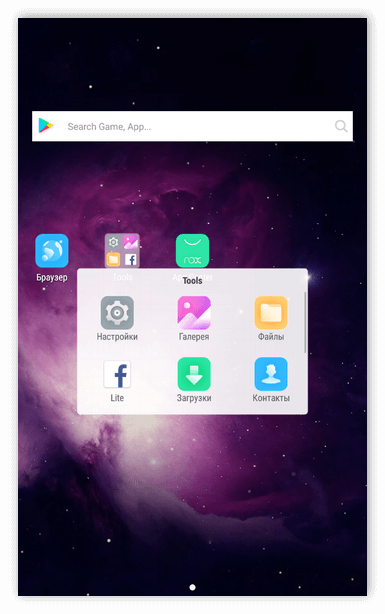
- Кликните на иконку «Настройки» в отображаемом интерфейсе.
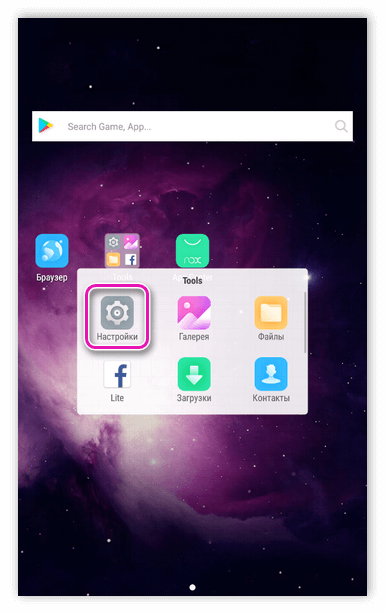
- В разделе найдите «Приложения» (на некоторых устройствах «Диспетчер приложений»).
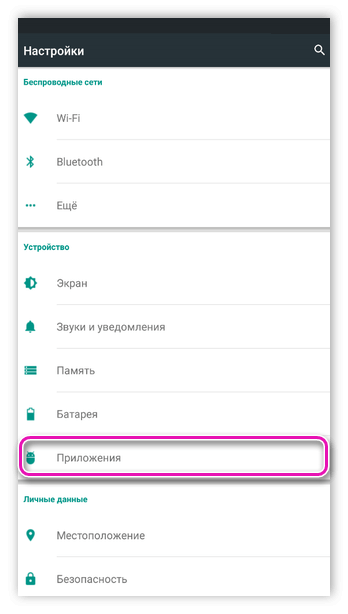
- Зайдите в каждое доступное приложение (например, Google Play Маркет).
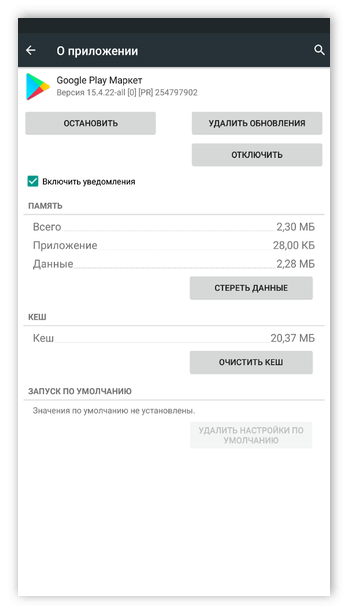
- Активируйте рабочее место «Стереть данные».
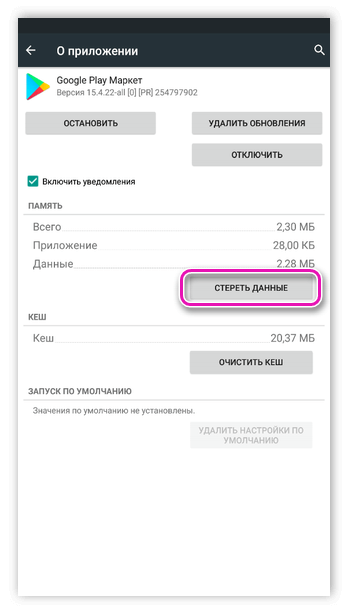
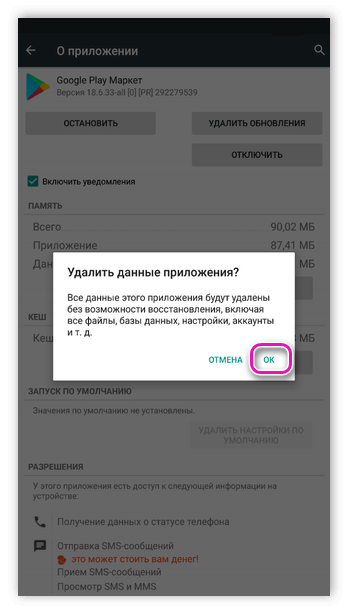
- В разделе кеш нажмите клавишу «Очистить кеш», чтобы выполнить кеширование.
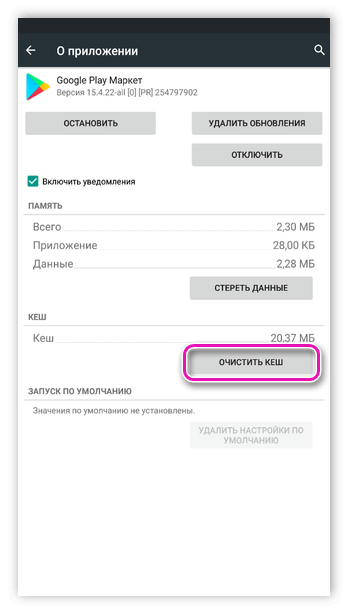
- Перезагрузите оборудование.
Иногда может потребоваться очистка кэша и данных SIM-карты. Выберите «Настройки» для доступа к приложениям. Затем — «Приложения». Далее Sim Toolkit. Активируйте «Стереть данные», а также «Очистить кеш». Перезагрузите устройство и проверьте воспроизведение наличие системного сообщения об ошибке.
Советы и профилактика появления ошибки
- Отключите автоматическую дату и время. Это изменение настроек может удалить сообщение об ошибке навсегда. Чтобы реализовать это, пройдите в «Настройки» на главном экране. Кликните на «Дата и время». Если установлен маркер «Дата и время сети», деактивируйте его, и проблема с высокой долей вероятности будет решена.
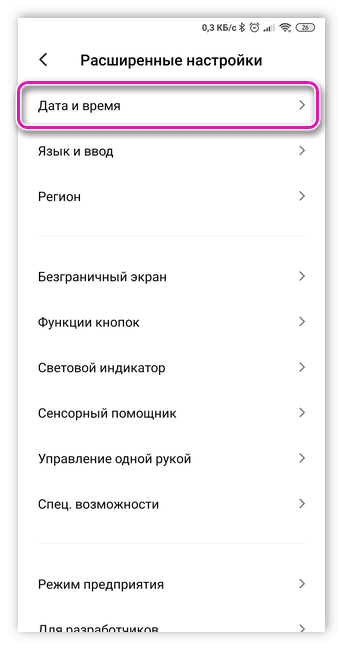
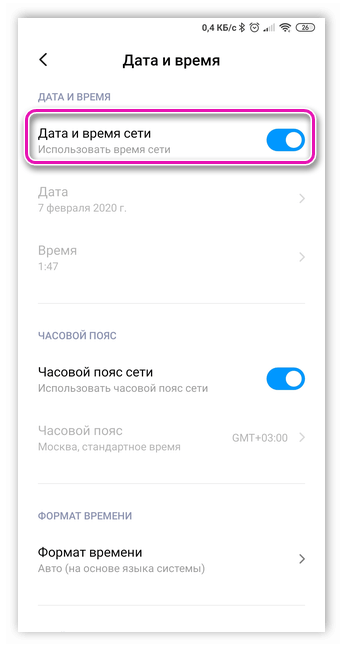
- Загрузите ваше устройство в безопасном режиме. Сбой может быть вызван неисправным приложением, и чтобы убедиться, что именно это фактор вызвал сбой, необходимо загрузить Android-смартфон в безопасном режиме. Все сторонние разработки будут автоматически отключены. Если ошибка прекратит возникать, значит, причина была вызвана именно этим. Потребуется удалить загруженные приложения или восстановить заводские настройки.
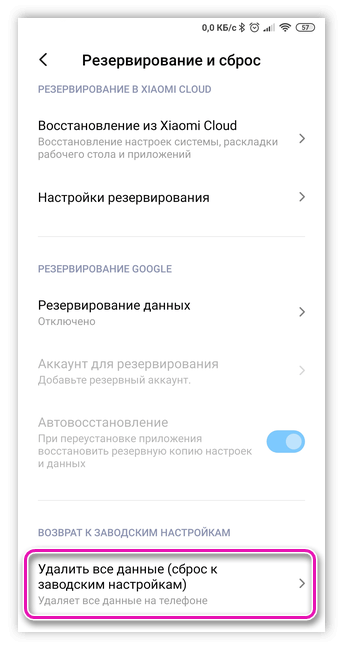
- Выполните перезагрузку смартфона. Вводя поисковые запросы в Google, многие пользователи жалуются на сбой «К сожалению, процесс com.android.phone остановлен», который появляется при совершении звонков, отправке текстовых сообщений или открытии приложений. Если уведомление возникает впервые, вы можете перезагрузить оборудование и подтвердить работоспособность.
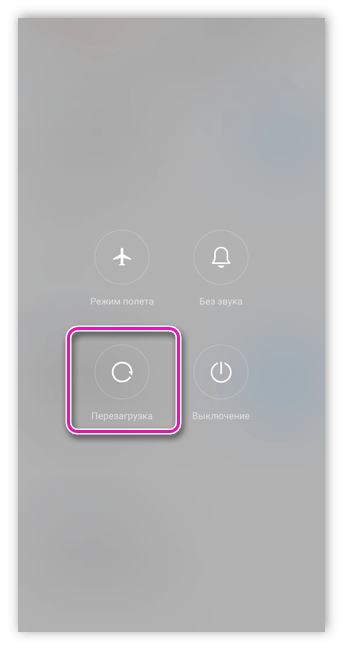
Остановите автоматическое обновление. Некоторые юзеры сообщают, что остановка автоматической загрузки новых версий может помочь исправить ошибку:
- На главном экране кликните на Play Маркет.
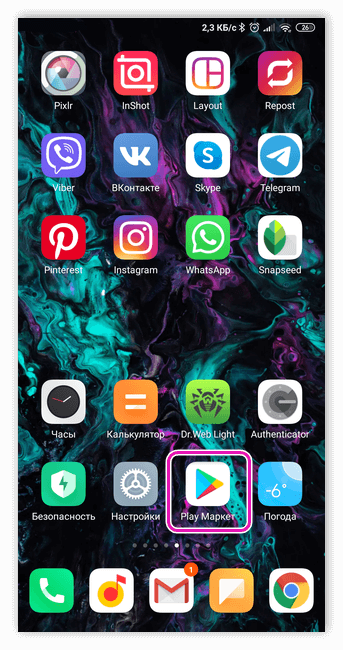
- Выберите значок «Меню».

- Далее «Настройки».
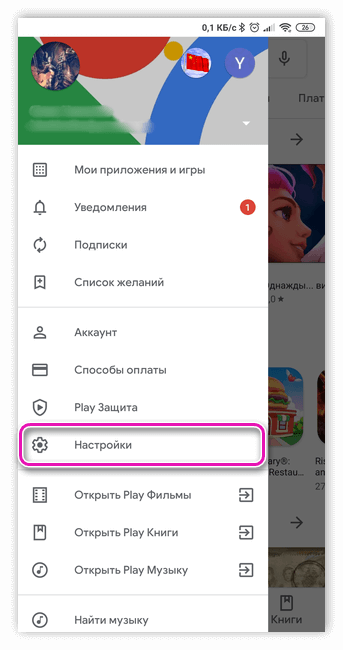
- Затем — «Автообновление приложений».
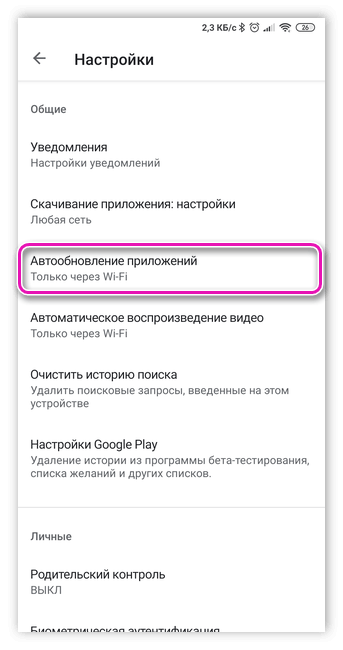
- Выбрать опцию «Никогда» и нажать «Готово».
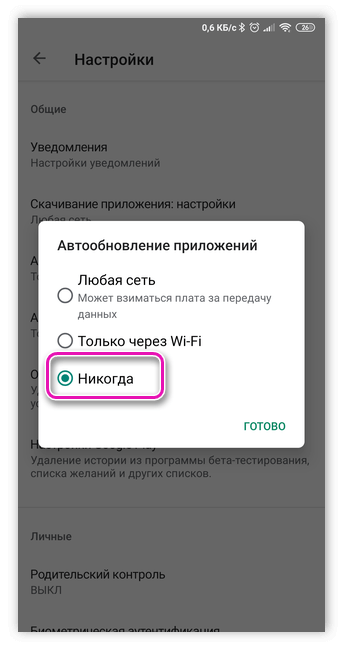
Устанавливайте антивирусные программы с целью обеспечения безопасности мобильного устройства.
Ниже представлены 7 популярных у пользователей антивирусов по итогам 2019 года:
- Avast. Предусмотрена фильтрация нежелательных звонков, есть опция «Антивор».
- AhnLab V3. Оптимальный уровень сканирования вредоносного программного обеспечения, подойдет для устаревших операционных систем, расширенная функционал «Антивор».
- Bitdefender Antivirus Free. Минимум вмешательства в работу мобильного, упрощенная установка.
- Kaspersky Mobile Antivirus. Эффективный сканер нежелательного ПО. Русифицирован.
- McAfee Security Power Booster. Расширенный функционал опции «Антивор». Предупреждение утечек пользовательских данных. Русифицирован.
- Norton Security and Antivirus. Сканер вредоносных угроз. Может удаленно блокировать смартфона. Русифицирован.
- Trend Micro Mobile Security Antivirus. Родительский контроль. Сканер конфиденциальности. Отсутствуют рекламные сообщения.
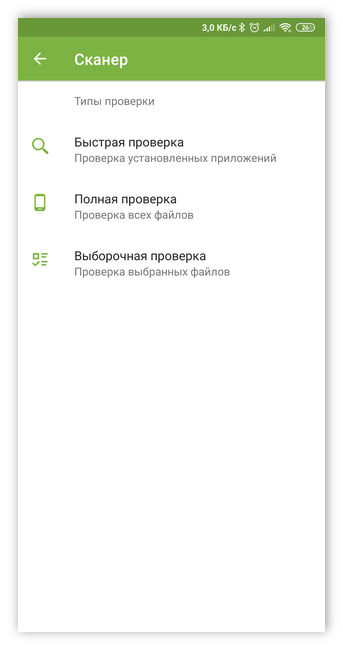
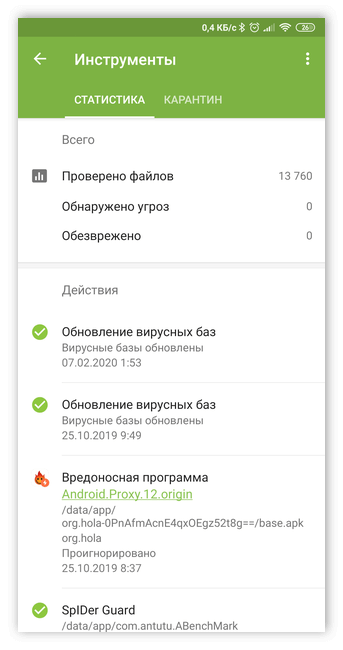
Эти рекомендации помогут вам избежать проблемы «В приложении com.android.phone произошла ошибка».



